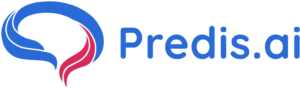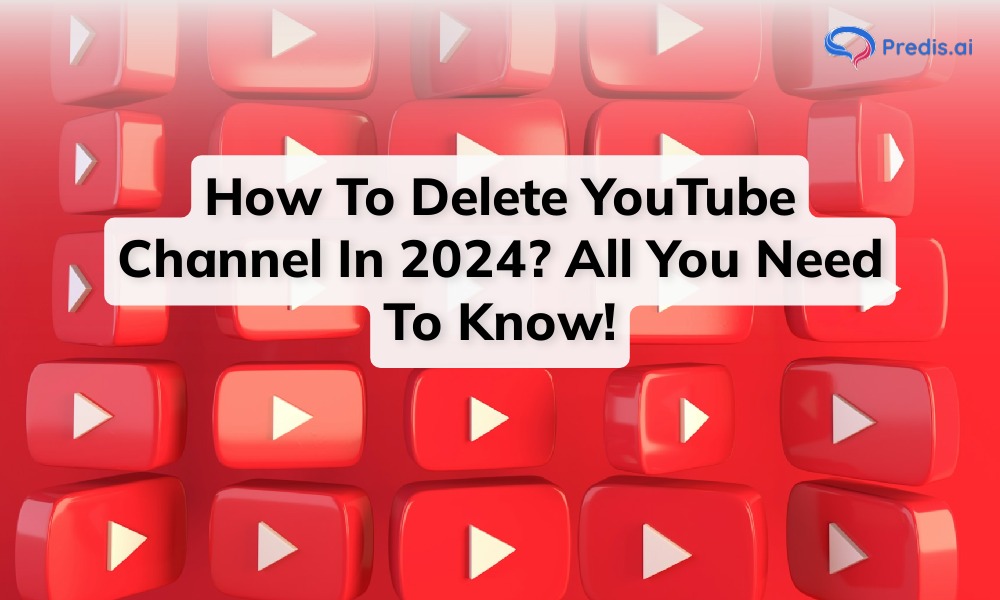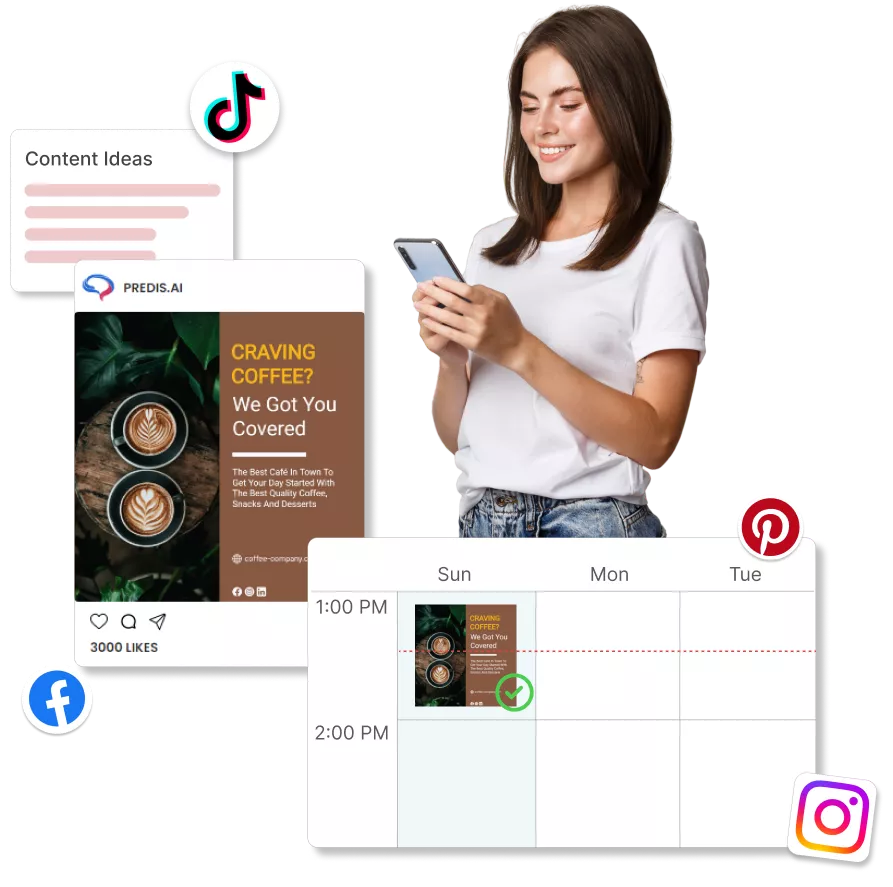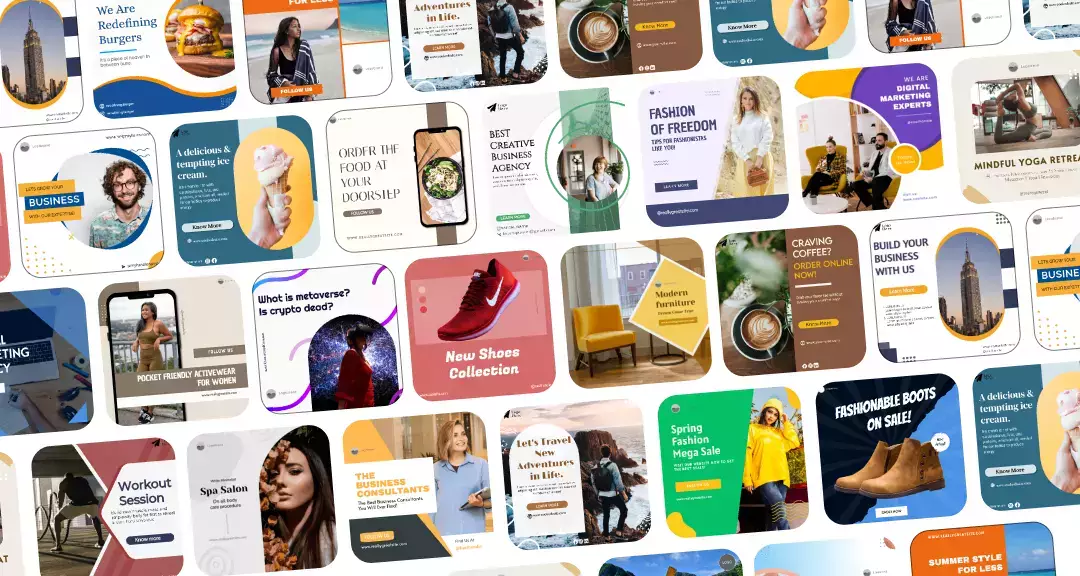Står du någonsin vid ett vägskäl med din YouTube-resa? Kanske känner du att din kanal inte får den dragning du hoppats på, eller så kanske du längtar efter att svänga ditt innehåll i en ny riktning. Ibland längtar man bara efter en nystart på plattformen.
Om du någonsin har övervägt att trycka på återställningsknappen och ta bort din YouTube-kanal permanent, är det viktigt att känna till detaljerna i processen.
I den här praktiska guiden leder vi dig genom de enkla stegen för att ta bort din YouTube-kanal för gott.
Låt oss börja!
Hur tar man bort en YouTube-kanal på din Android/iPhone?
Att ta bort en YouTube-kanal är en enkel process. Du kan dock inte ta bort den direkt från YouTube Studio-mobilappen. Istället måste du använda en webbläsare för att göra detta.
Nedan är de enkla stegen för att ta bort en YouTube-kanal på iPhone- och Android-enheter.
steg 1
Öppna valfri webbläsare på din mobila enhet och sök efter studio.youtube.com
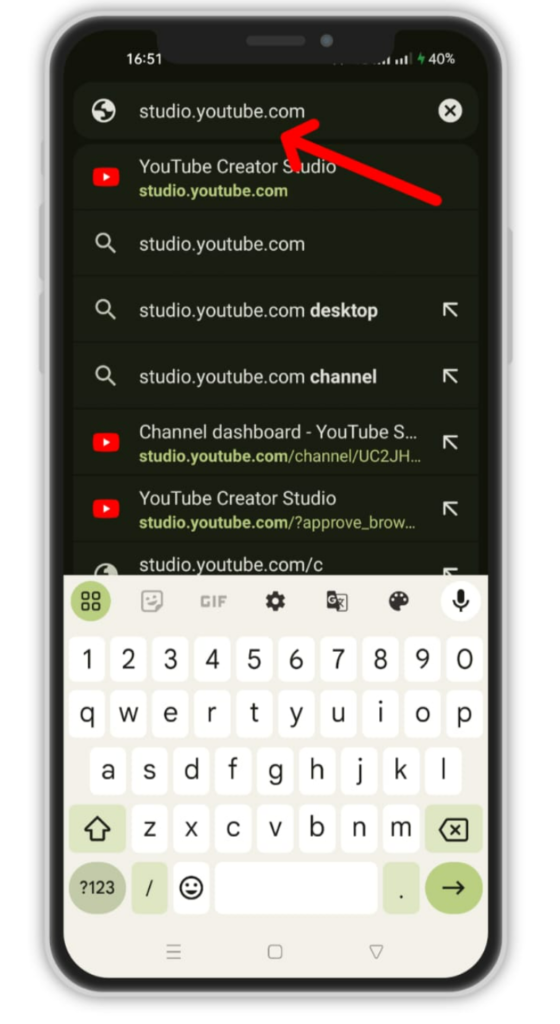
steg 2
Du kommer att ledas till din YouTube Studio-instrumentpanel. I det övre högra hörnet letar du efter din kanals profilikon.
Se till att det är kontot du vill ta bort. Om du vill ta bort ett annat konto, klicka på "Switch konto” och välj den kanal du vill ta bort.
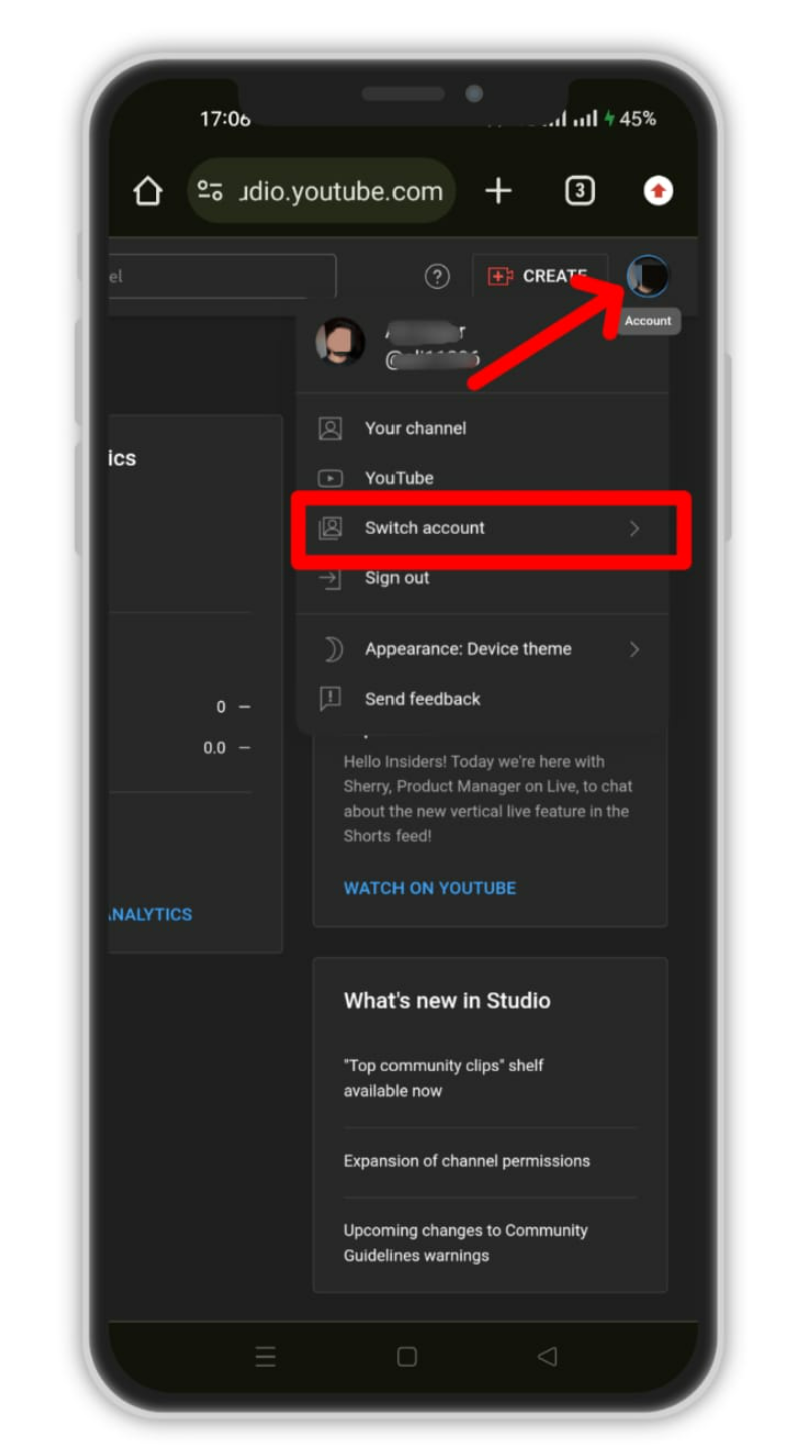
steg 3
Leta nu efter en liten kugghjulsikon (inställningar) i det nedre vänstra hörnet på instrumentpanelsidan för din kanal och klicka på den för att komma åt dina kontoinställningar.
steg 4
Från menyn till vänster klickar du på Kanal > avancerade inställningar > Ta bort YouTube-innehåll.
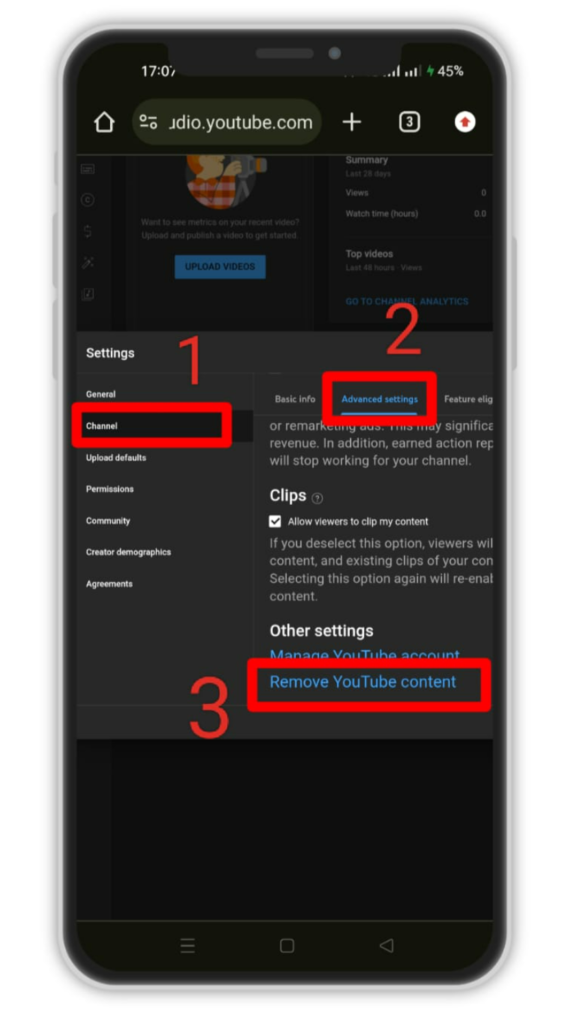
steg 5
Du kommer att bli ombedd att ange lösenordet för ditt YouTube-konto eller telefonens säkerhetslösenord. Ange nödvändiga uppgifter och klicka på Fortsätt.
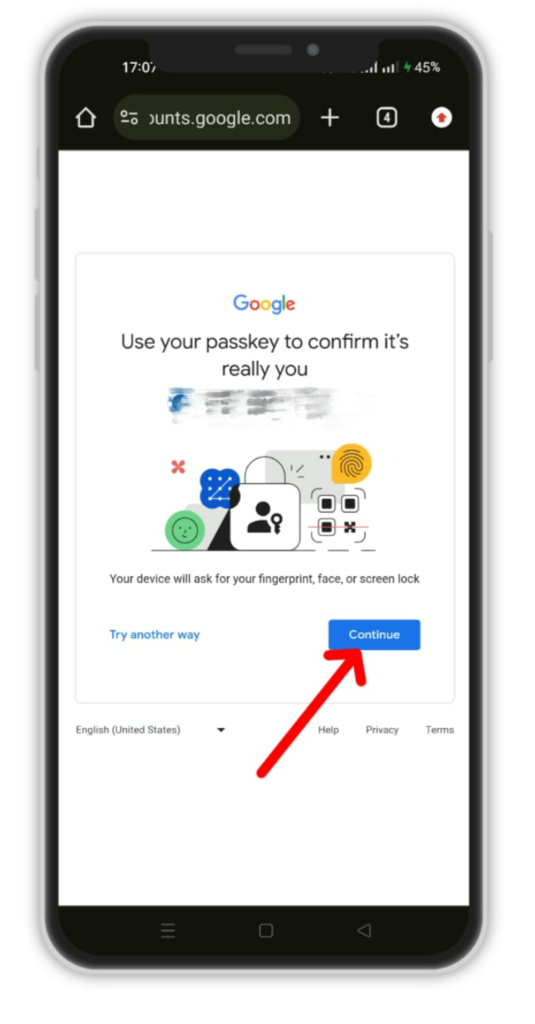
steg 6
På nästa sida ser du två alternativ:
- Jag vill dölja min kanal: Detta kommer att göra ditt YouTube-innehåll och din aktivitet privat tills du återaktivera kanalen
- Jag vill ta bort mitt innehåll permanent: Detta kommer permanent att radera YouTube-data som är kopplade till ditt konto.
Klicka på Jag vill ta bort mitt innehåll permanent, markera de två rutorna och klicka på Ta bort mitt innehåll.

steg 7
På nästa skärm kommer du att bli ombedd att ange e-postadressen som är kopplad till ditt YouTube-konto. Ange den och klicka på Radera my innehåll.
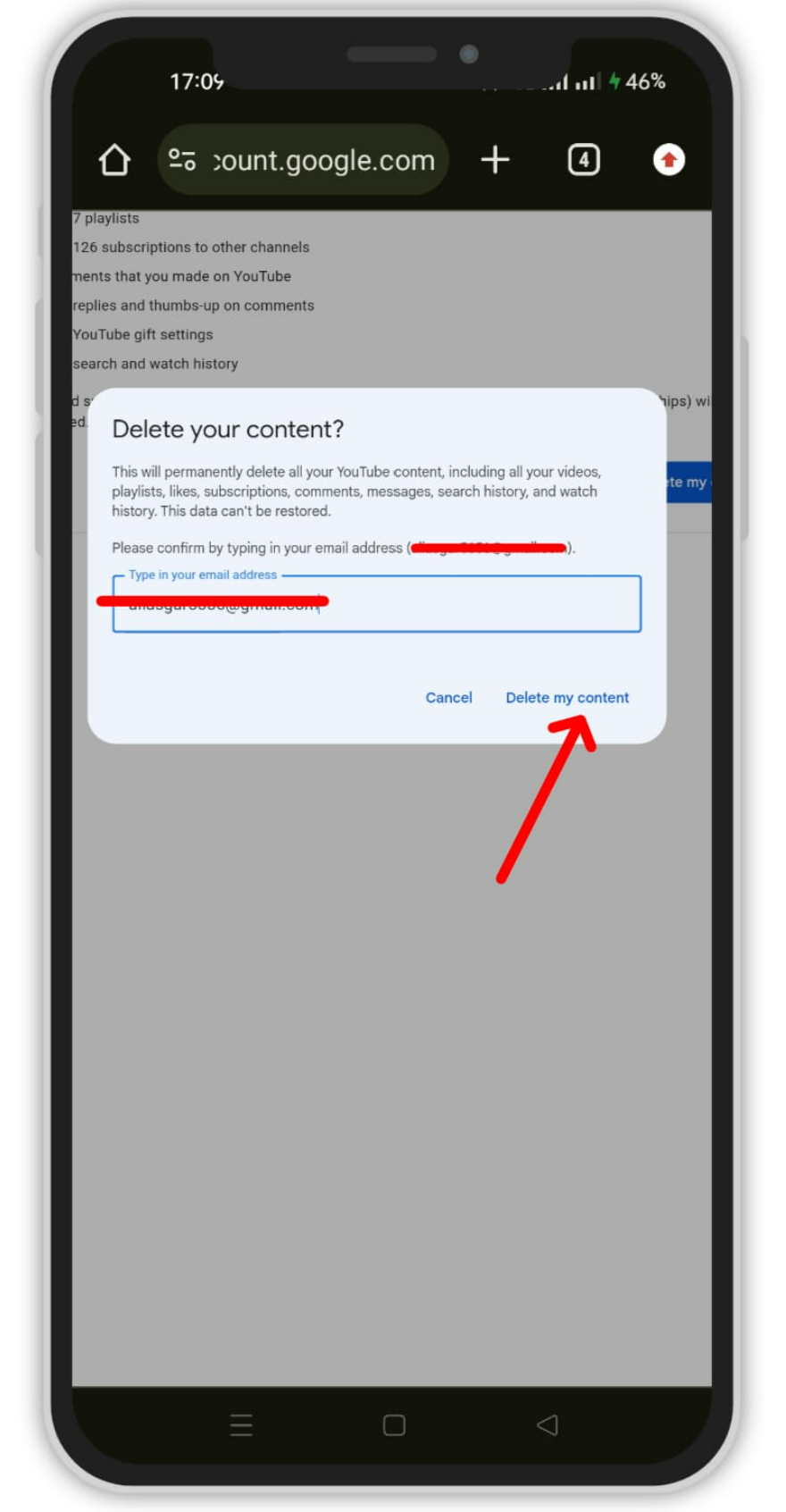
Och det är allt! Ditt konto kommer att raderas permanent.
3 bästa metoder för att ta bort en YouTube-kanal
Se till att ha dessa bästa metoder i åtanke innan du försöker ta bort din YouTube-kanal permanent:
1. Säkerhetskopiera alla videor du vill behålla
Om du väljer att ta bort din kanal kommer alla dess videor också att raderas. Du kanske vill behålla alla videor du gillar eller vill återanvända på en annan plattform. Om så är fallet, se till att du överför dem till din hårddisk eller enhet innan du fortsätter att radera dem.
Google har gjort det enkelt för dig ladda ner dina YouTube-videor direkt till din stationära eller mobila enhet. Följ dem helt enkelt detaljerade riktlinjer, och du kommer att spara dina videor.
2. Informera dina prenumeranter och följare
Om du har prenumeranter eller följare på din YouTube-kanal är det artigt att informera dem om ditt beslut att ta bort kanalen.
Du kan göra detta genom att posta ett meddelande i community-fliken, skapa ett videomeddelande eller göra inlägg på andra sociala medieplattformar där du är närvarande.
Detta gör att din publik kan vara medveten om förändringen och eventuellt följa dig på andra plattformar om du planerar att fortsätta skapa innehåll någon annanstans.
Vill du utöka dina sociala medier-konton men vet inte var du ska börja? Kolla upp Predis.ai:s innehållsgenerator – Plattformen gör att du kan generera visuellt engagerande innehåll genom att utnyttja kraften i AI. Börja din resa i sociala medier med registrerar dig i dag!
3. Överväg alternativ till radering
Innan du fortsätter med raderingen, fundera på om det finns alternativ till att permanent radera din kanal.
Du kan till exempel välja att göra dina videoklipp privata eller olistade istället för att ta bort dem direkt. Detta gör att du kan behålla åtkomst till ditt innehåll samtidigt som du tar bort det från offentlig visning.
Slutsats
Att ta bort en YouTube-kanal är enkelt och det tar inte mer än några minuter att slutföra processen.
Även om du kan ta bort ditt YouTube-konto från din mobiltelefon, måste du använda en webbläsare för att göra det. YouTube tillåter inte radering av kanaler från YouTube Studio-mobilappen ännu.
Det är viktigt att ha de bästa metoderna i åtanke innan du tar bort din kanal. Du kanske vill säkerhetskopiera dina uppladdade videor, informera dina prenumeranter om ditt farväl eller överväga alternativ till att ta bort din YouTube-kanal.
Slutligen, funderar du på att starta en ny YouTube-kanal efter att ha tagit bort din befintliga? Om du enkelt vill skapa fantastiska YouTube-videor med hjälp av AI, kolla in Predis.ai!
Predis.ai's text-till-video-generator gör det möjligt för dig att skapa fantastiska inlägg på sociala medier med kraften i AI. Du måste helt enkelt mata in din videomanustext och se magin hända.
Nyfiken på att veta mer? Registrera dig för ett free konto och börja skapa engagerande innehåll idag!
Vanliga frågor (FAQ)
1. Kan jag ta bort min YouTube-kanal utan att ta bort mitt konto?
Ja, när du tar bort din YouTube-kanal kommer alla andra tjänster som är kopplade till ditt konto som Drive och Gmail att förbli opåverkade. Du kan till och med fortsätta att titta på videor med kontot.
2. Hur tar jag bort min YouTube-kanal på min telefon?
Du kan ta bort din YouTube-kanal från din telefon men bara via en webbläsare. Du kan inte göra det från YouTube Studios mobilapp än.
3. Hur lång tid tar det att ta bort en YouTube-kanal?
Det tar knappt 2-3 minuter att ta bort din YouTube-kanal. Observera att även om du kan ha slutfört processen från din sida, kan det ta några timmar eller ibland en dag för din YouTube-kanal att raderas från YouTubes servrar.
4. Är det möjligt att återställa en borttagen YouTube-kanal?
Ja, du kan bara återställa en borttagen YouTube-kanal om den var kopplad till ett varumärkeskonto. Det är inte möjligt att återställa personliga YouTube-konton när de har raderats.
Följ dessa steg för att återställa en YouTube-varumärkeskanal:
- Gå till YouTubes varumärkeskonton.
- Klicka på Raderade konton och klicka på återställa ikonen på din raderade varumärkeskanals högra sida.
- Vänta i några timmar eller dagar för att ditt varumärkeskonto ska återställas.